修复 Microsoft Teams: 对不起,我们无法连接您

您在使用 MS Teams 时是否经常看到对不起,我们无法连接您的错误?尝试以下故障排除提示,以迅速解决此问题!

在您的設備上安裝 Google Meet 之前,請確保您滿足安裝該應用程序的系統要求。否則,屏幕上會彈出以下錯誤信息:“Google Meet 與此設備不兼容”。但這並不是您有時會收到此錯誤消息的唯一原因。
請注意,Meet 支持以下操作系統的最新版本和前兩個主要操作系統版本:iOS、iPadOS、Windows 10、ChromeOS、Ubuntu 和其他基於 Linux 的發行版。因此,為了解決此問題,您需要更新操作系統。
例如,您至少需要 iOS 11.0 才能在 iPhone 上運行 Google Meet 應用。如果您使用的是與最新操作系統更新不兼容的舊設備,則可以在 Gmail 中使用 Meet。
雖然您可以在瀏覽器中使用 Google Meet,但您應該使用 Gmail 和 Meet 組合以獲得最佳用戶體驗。提醒一下,Google 已將 Meet 與 Gmail 完全集成,這意味著您可以直接從 Web 客戶端開始和加入在線會議。
Meet 選項在左側窗格中可用。您有兩個選項可以選擇:“新會議”和“加入會議”。

說到這裡,請檢查是否有可用的新 Gmail 應用程序版本並將其安裝在您的設備上。繼續使用更新版本的 Gmail 以獲得最佳用戶體驗。
如果您是老師或學生,您可以訪問www.classroom.google.com,登錄並在平台內訪問 Google Meet。谷歌在 2020 年將 Meet 與 Classroom 集成,增加了一系列旨在提高在線學習效率的新功能和選項。
要使用此功能,請讓您的 GSuite 管理員為您的學校啟用 Meet。然後,轉到Settings,導航到General並單擊Generate Meet 鏈接。平台會自動為您的班級創建 Meet 鏈接。
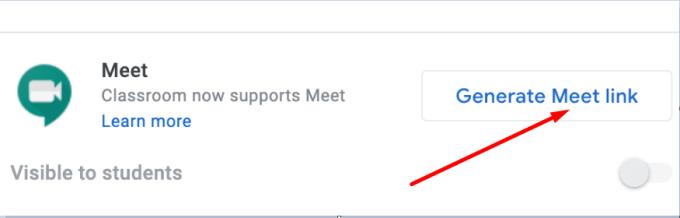
或者,如果您無法從 Gmail 或 Google Classroom 啟動 Google Meet,請嘗試使用 Meet 網頁版。導航到meet.google.com,如果您想開始新會議,請點擊新會議按鈕。如果您想加入會議,請輸入會議代碼或鏈接,即可開始。
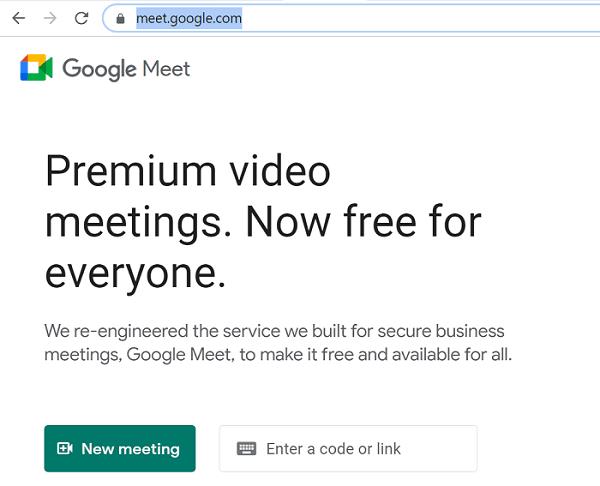
如果您的設備上已經運行了最新的 Android 版本,但 Google Meet 仍然說它與您的設備不兼容,請清除 Google Play 緩存。導航到Settings,選擇Apps,選擇Google Play,然後點擊Clear cache按鈕。重新啟動設備並檢查問題是否消失。
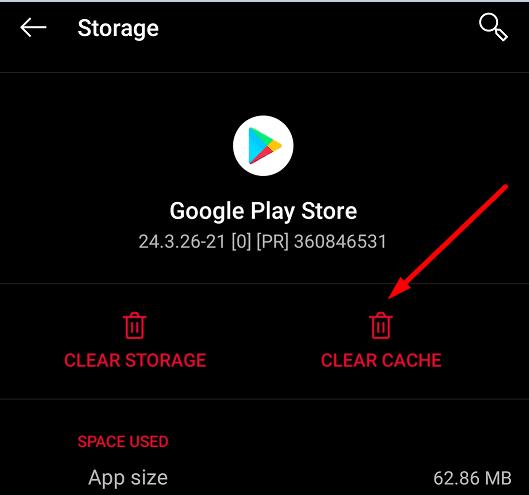
錯誤消息“Google Meet 與此設備不兼容”表明您運行的是過時的操作系統版本,不符合 Google Meet 的系統要求。作為快速修復,請更新您的操作系統並嘗試再次下載 Meet。如果您使用的是舊設備並且無法安裝最新的操作系統版本,請從 Gmail、Google 課堂或直接從 meet.google.com 訪問 Google Meet。點擊下面的評論並告訴我們哪些方法適合您。
您在使用 MS Teams 时是否经常看到对不起,我们无法连接您的错误?尝试以下故障排除提示,以迅速解决此问题!
您的数据透视表无法正常工作?以下是一些常见的解决方案,可以帮助您快速轻松地解决问题。
WhatsApp Web无法使用?不用担心。这里有一些可帮助您再次使用WhatsApp的有用提示。
了解笔记本电脑过热的一些可能原因,以及避免这个问题和保持设备冷却的小贴士和技巧。
本故障排除指南帮助您解决 Microsoft Outlook 365 的常见问题,即在启动过程中崩溃。
如果您无法在 Windows 10 上更改鼠标设置,请更新或重新安装鼠标驱动程序。或者运行硬件和设备故障排除程序。
发现Windows 11任务栏无法正常工作时该怎么办,提供经过验证的解决方案和故障排除提示列表。
Zoom 錯誤 5000、5003 和 5004 表示您的計算機由於網絡設置不正確而無法連接到 Zooms 服務器。
Steam Deck 可能會遇到無法正常工作的問題,本文提供有效的解決方案以修復各種問題,讓您的 Steam Deck 恢復正常運行。
使用這些故障排除步驟,快速解決 Windows 10 上的藍牙連接問題,讓您的設備重新連接。
解決 Microsoft Teams 聊天不標記為已讀的問題,了解如何處理未讀消息。
如果您是 Fitbit 用戶,您可能會遇到黑屏和/或設備無法開機的問題。以下是一些故障排除步驟。
Threads 應用程式在 Android 與 iPhone 上無法運行或不斷崩潰?讓我們來看看可以幫助解決此問題的 9 種方法。
如果您需要對 Outlook 進行故障排除,這裡介紹了在安全模式下打開 Outlook 的 6 種最佳方法,幫助您快速恢復工作。
您在 Android TV 上使用 YouTube 時遇到問題嗎?以下是解決 YouTube 無法在 Android TV 上運行或開啟問題的主要方法。
如果您遇到登錄困難,以下是一些快速解決方案來修復 Disney+ 登錄問題。
修復 OneNote 中沒有導出選項的問題,了解如何有效導出和備份你的筆記本。
如果 Windows 11 顯示您的 PIN 不再可用,請使用您的 Microsoft 帳戶密碼登錄並重置您的 PIN 碼。
詳細步驟修復 Windows 10 啟動修復無法工作及無限循環問題,包括有效的解決方案。
當您使用 ChatGPT 並收到“發生錯誤”消息時,這篇文章將提供有效的故障排除技巧。
您是否有一些RAR文件想要转换为ZIP文件?了解如何将RAR文件转换为ZIP格式。
您需要在MS Teams上与相同的团队成员安排重复会议吗?了解如何在Teams中设置重复会议。
我们通过这篇逐步教程向您展示如何更改Adobe Reader中文本和文本字段的突出显示颜色。
本教程显示如何在Adobe Reader中更改默认缩放设置。
您在使用 MS Teams 时是否经常看到对不起,我们无法连接您的错误?尝试以下故障排除提示,以迅速解决此问题!
如果Spotify每次启动计算机时自动打开,它可能会让人感到恼火。按照这些步骤禁用自动启动。
如果 LastPass 无法连接到其服务器,请清除本地缓存,更新密码管理器,并禁用浏览器扩展。
Microsoft Teams 目前不支持直接将会议和通话投射到电视上。但您可以使用屏幕镜像应用程序来实现。
了解如何修复OneDrive错误代码0x8004de88,以便您可以再次使用云存储。
想知道如何将ChatGPT集成到Microsoft Word中?本指南将向您展示如何通过ChatGPT for Word插件轻松完成这项工作。
























